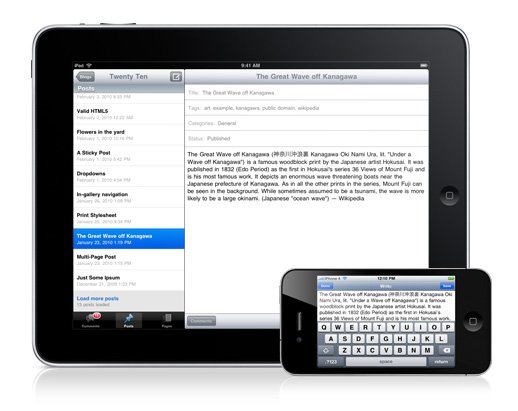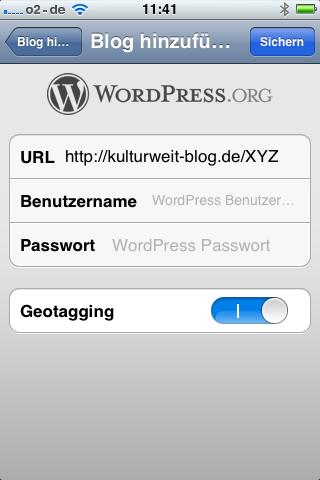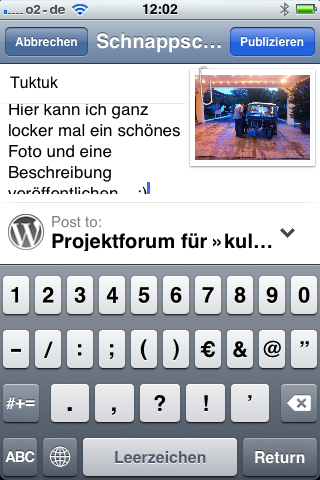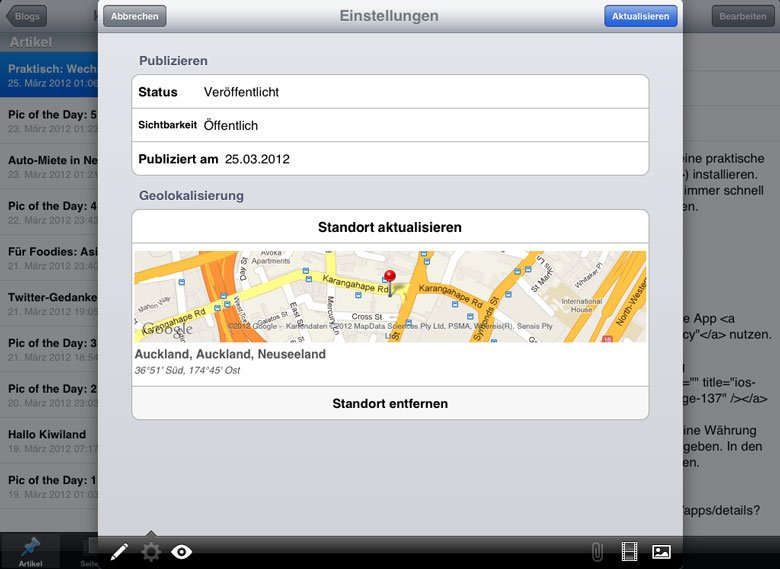Artikel über die WordPress App veröffentlichen
Es ist möglich Blogartikel auch direkt von einem Tablet PC oder Smartphone zu veröffentlichen. Der »kulturweit« Blog basiert auf WordPress, was uns ermöglicht immer auf dem neuesten technischen Stand zu bleiben. Am einfachsten ist die Veröffentlichung mit Hilfe der kostenlosen WordPress-App. Die App gibt es inzwischen für iOS (iPhone, iPodTouch und iPad), Android, Blackberry und Windows Phone7. Über die App hat man zwar nicht ganz so viele Optionen, wie über den Login im normalen Dashboard-Bereich, dafür ist die Bedienung übersichtlich und man kann schnell und bequem Artikel, Fotos oder Videos auch von unterwegs veröffentlichen.
Meine Erfahrungen mit der WordPress-App
Selbst habe ich bisher die WordPress-App für Android und iOS getestet. Zur Freischaltung und Bearbeitung von Kommentaren nutzte ich die WordPress-App schon länger, doch auch für das direkte Veröffentlichen von Artikeln ist die App eigentlich sehr gut geeignet. Möchte man längere Texte schreiben ist es auf jeden Fall bequemer, ein Tablet (z.B. das iPad oder ein Tablet mit Android) für das Tippen zu nutzen.
Aber für das Schreiben von kurzen Texten oder das Veröffentlichen von Fotos oder Videos funktioniert die App auch prima auf dem Smartphone.
1. Die WordPress App einrichten
Um deine Webseite auf der WordPress-App nutzen zu können, musst du als erstes deinen Blog auf der installierten App hinzufügen. Dazu ist es wichtig im Standard Blog-Dashboard folgende Funktion aktiviert zu haben: Unter Einstellungen / Schreiben muss beim Punkt Fernveröffentlichen XML-RPC angewählt sein.
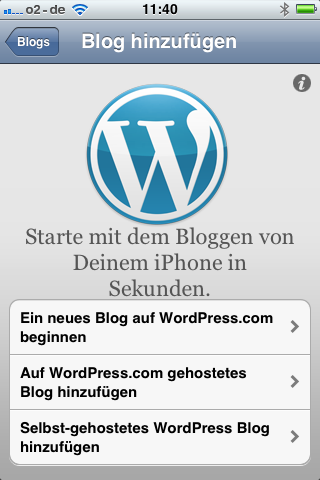
Jetzt kannst du unter Account hinzufügen deinen Blog in der App hinzufügen. Dabei nutzt du die Option „Selbst-gehostetes WordPress Blog hinzufügen“ und gibst danach folgende Daten an:
URL: Die Adresse zu deinem Blog wie du ihn im Browser aufrufst
Benutzername: Dein gewohnter Benutzername vom »kulturweit« Blog
Passwort: Dein Passwort vom »kulturweit« Blog
2. Noch schneller Fotos veröffentlichen
Eine weitere schöne Möglichkeit ist die Funktion »Quick Photo« Apps. Mit Hilfe dieses Buttons kannst du über die Kamera-Funktion deines Smartphones oder Tablets schnell ein einzelnes Foto aufnehmen und anschließend direkt veröffentlichen.
4. Geolocation zulassen
Sehr schön ist auch die Option, Geolocation zu aktivieren. So kann man leicht einen bestimmten Ort für einen Artikel oder ein veröffentlichtes Foto angeben. Um die Funktion zu aktivieren, musst du die Funktion unter »Einstellungen« erst aktivieren. Während du einen neuen Artikel schreibst, kannst du dann die Ortung für diesen Artikel festlegen und dein aktueller Ort wird mit dem Artikel gespeichert.